爱奇艺视频上传到快手的具体教程
时间:2022-04-28 11:07:42 作者:无名 浏览量:257

将爱奇艺视频上传到快手的方法
方法步骤:
1.首先在手机上找到爱奇艺下载的视频,长按下载的视频,会出现复制按钮。先把视频复制一下,如果不需要备份原来的视频,可以选择移动。
2.然后找到快手在手机上的本地文件夹,一般在手机的/gifshow目录下,然后选择粘贴,如下图所示。
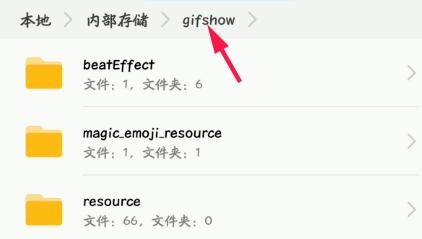
将爱奇艺视频上传到快手的方法
3.接下来运行手机端的快手,点击左上角的菜单按钮。
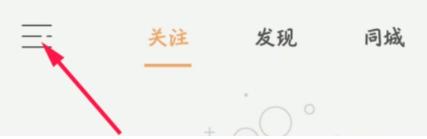
将爱奇艺视频上传到快手的方法
4.在弹出的界面选择“本地作品集”

将爱奇艺视频上传到快手的方法
5.在本地作品集中就可以看到刚才粘贴的视频了。
6.打开视频后点击左下角的分享按钮;

将爱奇艺视频上传到快手的方法
7.在分享界面写一些自己喜欢的文字,然后点击“发布”按钮即可。
8.然后就等待分享成功即可。
以上就是将爱奇艺视频上传到快手的方法分享的全部内容了,希望对大家有所帮助
爱奇艺视频 6.8.89.6786 官方版
- 软件性质:国产软件
- 授权方式:免费版
- 软件语言:简体中文
- 软件大小:36336 KB
- 下载次数:8432 次
- 更新时间:2022/4/28 14:50:37
- 运行平台:WinAll...
- 软件描述:想看精彩的视频、动漫、综艺节目等视频但是不知道哪里有好看的?今天极速小编给大家推... [立即下载]
相关资讯
相关软件
电脑软件教程排行
- 破解qq功能和安装教程
- 怎么将网易云音乐缓存转换为MP3文件?
- 比特精灵下载BT种子BT电影教程
- 微软VC运行库合集下载安装教程
- 土豆聊天软件Potato Chat中文设置教程
- 怎么注册Potato Chat?土豆聊天注册账号教程...
- 苏宁豆芽特色介绍及功能板块
- 浮云音频降噪软件对MP3降噪处理教程
- 英雄联盟官方助手登陆失败问题解决方法
- 蜜蜂剪辑添加视频特效教程
最新电脑软件教程
- 如何将QQ音乐一键导入虾米音乐歌单
- 爱奇艺视频上传到快手的具体教程
- 使用酷狗下载mv的具体操作教程
- 如何使用电脑管家定时关机功能
- 用PS把春天风景制作成秋天色调的方法
- 格式工厂如何将视频转换成mp3格式
- 网易云音乐该怎么上传歌曲
- 如何破解QQ空间相册密码
- 百度云无法分享问题解决方法
- 百度浏览器导出收藏夹步骤方法
软件教程分类
更多常用电脑软件
更多同类软件专题











